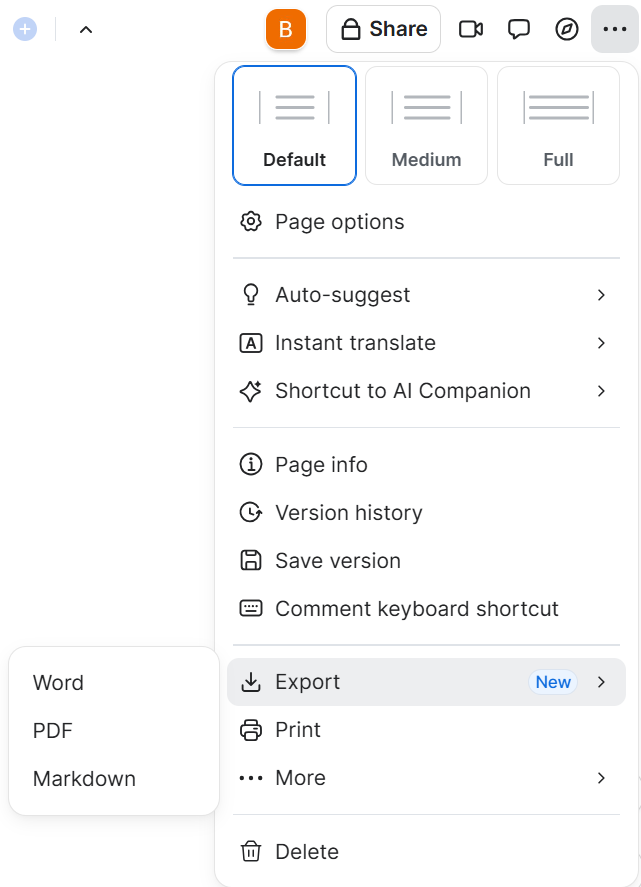Update 2 Oktober 2025

Halo sivitas UGM, pada seri pertama hingga ketiga telah dijelaskan berbagai fitur menarik dari Zoom AI Companion yang dapat digunakan untuk menunjang kegiatan di UGM. Artikel kali ini melanjutkan series tersebut dengan fitur yang rilis belum lama ini yaitu “Zoom Docs”. Sebagai pengingat, Zoom AI Companion merupakan asisten digital berbasis AI yang bertugas dalam pengelolaan data serta tugas-tugas lain yang terintegrasi melalui platform Zoom. Zoom AI Companion tersedia pada semua akun Zoom yang berlisensi, salah satunya adalah akun yang terdaftar menggunakan ugm-id.
Dalam Seri Zoom AI Companion #4 ini, fitur “Zoom Docs” menjadi fitur terbaru yang dirancang untuk meningkatkan kolaborasi dokumen berbasis cloud. Zoom Docs terintegrasi langsung dengan layanan Zoom lainnya, seperti Zoom Meetings dan Whiteboard. Fitur ini dapat mengurangi app switching karena kolaborasi dokumen dan beberapa tools pendukungnya dapat digunakan secara langsung dalam platform Zoom tanpa perlu beralih ke aplikasi lain. Zoom Docs dapat menunjang sivitas UGM dalam berkolaborasi pada dokumen secara sinkron (real-time), baik secara individu maupun tim. Dengan demikian, fitur ini akan mempermudah Staf, Dosen, dan Unit Kerja di UGM dalam melakukan kegiatan diskusi dan pembuatan dokumen berbantuan Zoom AI Companion dengan akun Zoom UGM.
Target Pembaca:
Pengguna akun Staf, Dosen, Unit Kerja, dan akun UGM yang di-assign sebagai Host.
Beberapa fitur utama di dalam Zoom Docs:

- Kolaborasi Real-time
- Semua pengguna di dalam tim yang diberikan akses oleh pemilik dapat bekerja pada dokumen yang sama secara bersamaan, dengan perubahan yang secara langsung tersinkronisasi karena dokumen disimpan dengan aman di cloud Zoom. Selain itu, adanya komentar, notifikasi, dan tracking edits (melalui “Version history”) akan memudahkan tim dalam berkoordinasi dan berkomunikasi.
- Dukungan Berbagai Jenis Konten
- Pengguna dapat membuat dokumen yang di dalamnya dapat berisi teks biasa, Data table (untuk melakukan analisis data), dan Whiteboard (untuk melakukan brainstorming, pembuatan diagram). Selain itu, pengguna dapat mengimpor berkas lokal yang ada di device.
- Integrasi dengan Layanan Zoom Lainnya
- Dokumen bisa dibagikan langsung melalui Zoom Meetings untuk presentasi maupun berkolaborasi. Anggota tim dapat ikut serta mengubah atau menambahkan isi dari dokumen (ketika diberikan akses oleh pemilik). Anggota tim dapat melakukan request access kepada pemilik dokumen saat Zoom Meeting berlangsung. Selain itu, Dokumen juga dapat terhubung dengan Zoom Whiteboard untuk visualisasi ide dan brainstorming (perubahan yang diberikan pada whiteboard yang terintegrasi di Zoom Docs langsung tersinkronasi pada Zoom Whiteboards, dan sebaliknya).
- Dukungan AI Companion
- AI Companion dapat membantu tim untuk membuat ringkasan dokumen yang diunggah, menyediakan saran pengubahan, seperti melakukan pengubahan bahasa, dan membantu generate konten, seperti memberikan ide-ide atau saran dari topik yang didiskusikan. Meskipun demikian, konteks pada prompt harus jelas dan sesuai untuk menghindari kesalahan. Seluruh anggota tim harus memeriksa semua hasil generate dari AI sebelum menggunakannya. Keputusan akhir terbaik tetap pada kesepakatan seluruh anggota tim.
Cara Menggunakan Zoom Docs
- Akses Docs: Zoom Docs dapat diakses melalui menu pada dashboard aplikasi Zoom Workplace atau menu di dalam Zoom Meeting ketika meeting berlangsung (klik “More” jika menu “Docs” belum muncul).

Menu di dashboard Zoom 
Menu di Zoom Meeting Jika Zoom Docs di menu “More” pada dashboard aplikasi Zoom Workplace masih belum muncul, pengguna dapat melakukan pengaturan melalui https://www.zoom.com/. Lakukan sign-in dengan menggunakan akun Zoom UGM -> pilih Settings -> pilih Docs -> Pada bagian Out-of-Meeting Docs aktifkan toogle Enable Zoom Docs out-of-meeting.

Pengaturan Zoom Docs - Halaman utama Docs: Di dalam halaman utama Docs tersedia berbagai menu yang dapat digunakan pengguna

Dashboard Zoom Docs - Notifications: menampilkan notifikasi yang berkaitan dengan Docs, seperti mention atau request access
- Recent: membuka kembali Docs yang sudah pernah dibuka
- My meetings: membuat Docs otomatis berdasarkan rangkuman dari Meeting yang sudah pernah dilakukan pengguna. Tidak semua hasil Meeting bisa dirangkum otomatis dengan Zoom Docs. Meeting yang bisa dirangkum hanya yang mengaktifkan AI Companion sehingga akan memperoleh Meeting Summary. Selain itu, secara default hanya host yang bisa membuat rangkuman ini, kecuali pengguna yang sudah diberikan akses pada hasil Meeting Summary tersebut.

Harus klik AI Companion saat Meeting dimulai supaya memperoleh Meeting Summary 
Buka di pengaturan untuk memastikan Meeting Summary berhasil diperoleh setelah Meeting selesai - My docs: menampilkan Docs yang dimiliki pengguna
- Shared with me: menampilkan Docs yang dibagikan (diberikan akses) oleh pengguna lain
- Starred: menampilkan Docs penting yang ditandai
- Shared folders: menampilkan folder bersama yang bisa diakses bersama user lain yang sudah ditambahkan
- New document: membuat Docs kosong
- New data table: membuat Docs dengan berbagai pilihan template khusus data table
- Create from meetings: fungsinya seperti menu My meetings
- More:
- Templates: membuat Docs dengan template tertentu
- Import: mengimpor/memasukkan Docs dari dokumen lokal di device (berformat .docx, .xslx, .csv, .txt, .md) atau Notion
- Tools di Docs: Berikut ini beberapa tools utama yang dapat digunakan pengguna

- AI Companion: membantu dalam membuat, mengubah, meringkas beberapa hal berdasarkan prompt yang diberikan. Terdapat beberapa pilihan saran prompt yang dapat digunakan. Selain itu, pengguna juga dapat mengetik manual prompt yang diinginkan dalam beberapa bahasa (termasuk Bahasa Indonesia) dengan Bahasa Inggris yang paling optimal.
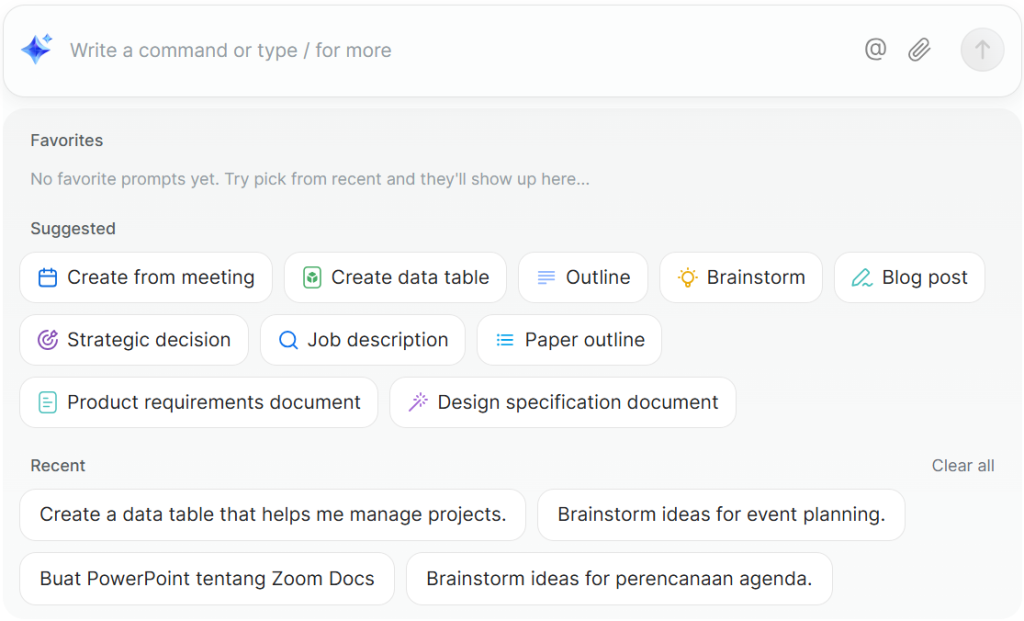
AI Companion pada Zoom Docs 
Contoh hasil “Brainstorm” AI Companion di Zoom Docs Selain itu, pengguna dapat meringkas suatu dokumen PDF dengan melampirkan dokumen tersebut, selanjutnya memasukkan prompt untuk meringkas dokumen tersebut. Berikut ini contoh proses meringkas suatu dokumen dengan Zoom Docs AI Companion (Dokumen yang digunakan merupakan hasil ekspor dari dokumen hasil “Brainstorm” sebelumnya)

Contoh prompt untuk meringkas dokumen - Data Table dan Chart: membuat suatu spreadsheet sederhana yang didalamnya juga dapat digunakan untuk mengelola data dan chart yang dapat memvisualisasikan data.
- Tools basic: tools yang ada pada software pembuat dokumen pada umumnya, seperti pengaturan teks, list, dan layout.
- Media: pengguna dapat memasukkan media berbentuk gambar, audio, dan video.
- Mention, Meeting, dan Whiteboard: fitur kolaboratif yang memungkinkan pengguna dapat mention pengguna lain, menghasilkan rangkuman meeting yang sudah pernah dilakukan (sama seperti My meetings di halaman utama), serta integrasi langsung dengan Zoom Whiteboards.
- Math and code: membantu dalam menulis kode program
- Embed: beberapa tautan, seperti Youtube, X, Figma, dan Google Drive, dapat disematkan (embed) sehingga konten dapat muncul secara langsung di dalam Docs.
- AI Companion: membantu dalam membuat, mengubah, meringkas beberapa hal berdasarkan prompt yang diberikan. Terdapat beberapa pilihan saran prompt yang dapat digunakan. Selain itu, pengguna juga dapat mengetik manual prompt yang diinginkan dalam beberapa bahasa (termasuk Bahasa Indonesia) dengan Bahasa Inggris yang paling optimal.
- Ekspor: Perlu diperhatikan untuk hasil ekspor, tautan yang disematkan (Embed) dan Whiteboard akan menjadi tautan yang bisa diakses ketika diklik, sementara video dan audio yang diunggah dari Media akan menjadi gambar. Terdapat opsi ekspor ke Word, PDF, dan Markdown.
Dengan hadirnya fitur Zoom Docs berbantuan Zoom AI Companion, sivitas UGM bisa semakin dimudahkan dalam melakukan diskusi dan membuat dokumen melalui platform Zoom secara real-time. Fitur ini tidak hanya mempermudah sivitas UGM dalam membuat dokumen biasa, tetapi dengan bantuan AI Companion juga memberikan berbagai ide sesuai topik atau bahasan yang akan membantu memperlancar diskusi, serta adanya berbagai fitur penunjang, seperti Data table atau Chart, sehingga bisa mengurangi app switching terutama saat Meeting berlangsung. Zoom AI Companion membantu sivitas untuk lebih produktif dan bekerja dengan lebih efektif dan efisien.
#Zoom Meeting #Zoom AI Companion